初対面の人にURLを知らせるのに苦労するよねっていう話
この記事は以下のカレンダーの24日目の記事です
背景
飛び入りだったり初回だったりのイベント参加などで
自分のブログやGithubのURLを渡すのに苦労しますよね
なんとかならないかな~と思ったら予想外にクソなものができたので
ご紹介しようと思います
ShareQR
命名スキルなんて皆無です
その名の通りその場でQRコードを生成します
共有から選べるようにしてあるので
わざわざコピペする必要はありません(ここだけまともに考えた)
ライブラリは以下を利用しました
スクリーンショット
インストールすると、共有するアプリに登場する
(注:アイコン未作成時)

選択をしてやるとそのURLのQRコードを生成する
画面の通り、コピペで生成することもできるので
ただの文字列をQRコードにすることもできる
クリスマスの告白などに(ry

画面サイズの小さい方を1辺とした正方形のQRコードを生成する
これでタブレット端末であろうと関係ない
画面を回転させるとQRコードのサイズも変わるというスグレモノ

ソースコード及び配布
ソースコードはMITライセンスです
DeployGateで配布しているのでぜひご活用ください
一応暇ができたら色々手直しをするつもりはありますので
リアクションをいただけたらと思います
Flutterをいじってみよう
この記事は以下のカレンダーの19日目の記事です
去年は受験があったんで今回が初アドカレです
温かい目で見守ってください
ちょっと前にGoogle DevFest Kyoto 2017に参加しまして
その時にこのFlutterというものに出会いました
いつかDevFestでやったハンズオンのまとめを書きたいな~と思っていたら
ちょうどアドカレの季節だったんで勢いで記事にしました
今回は触りだけやってみます
公式サイトは以下
Easy and fast SDK for beautiful apps - Flutter
わからなくなったら公式を読みましょう
最近プログラミング界隈に入ってきたって言う人にはちょっと濃いかも
Flutter(+Dart)ってなんぞや?
FlutterというものはGoogleさんが作成しましたFrameworkです
Android・iOSの両方のアプリを一つのコードで作成します
Dartについて気になる方はぜひGoogle大先生に聞いてください
Javaやってる方にとってはあまり苦なく書けると思いますし
多少OOPを触っている方ならコードを見ればすぐに理解できます
とりあえず環境構築
今回はAndroidStudio 3.0.1 on Win10な環境でやっていきます
事前にGit for Windowsを入れといてください
まずFlutterをGitHubからCloneしてきます
git clone -b alpha https://github.com/flutter/flutterブラランチ名から察せる通りまだAlpha版です
これからどう進化していくか楽しみですね
次にCloneしたやつのパスを通します
パスが通せたらコマンドプロンプトだかPowerShellだかで
flutterと打つとなんかやってくれます
以下はPowerShellでやった結果
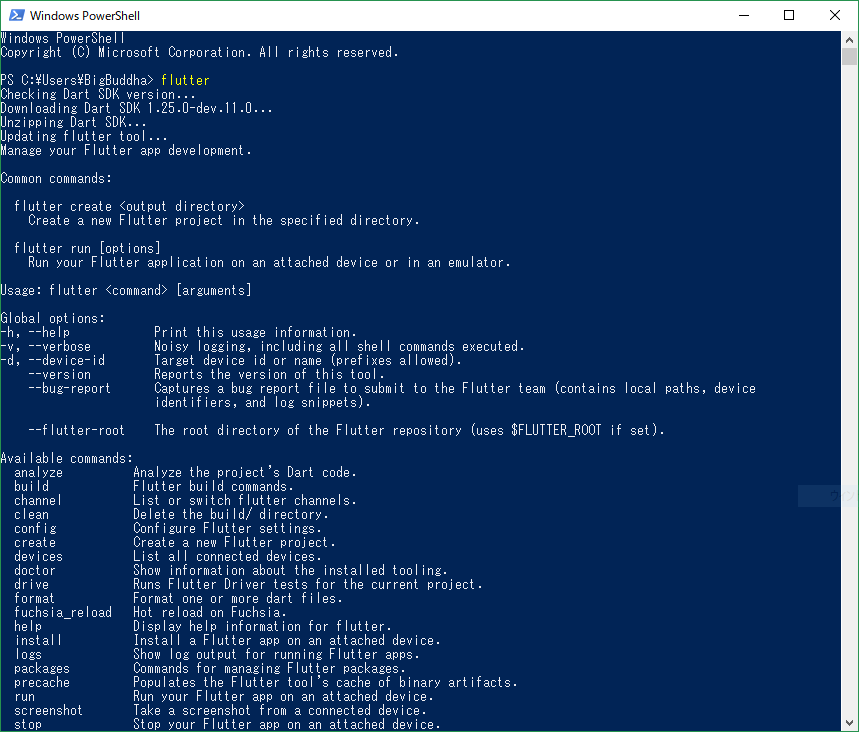
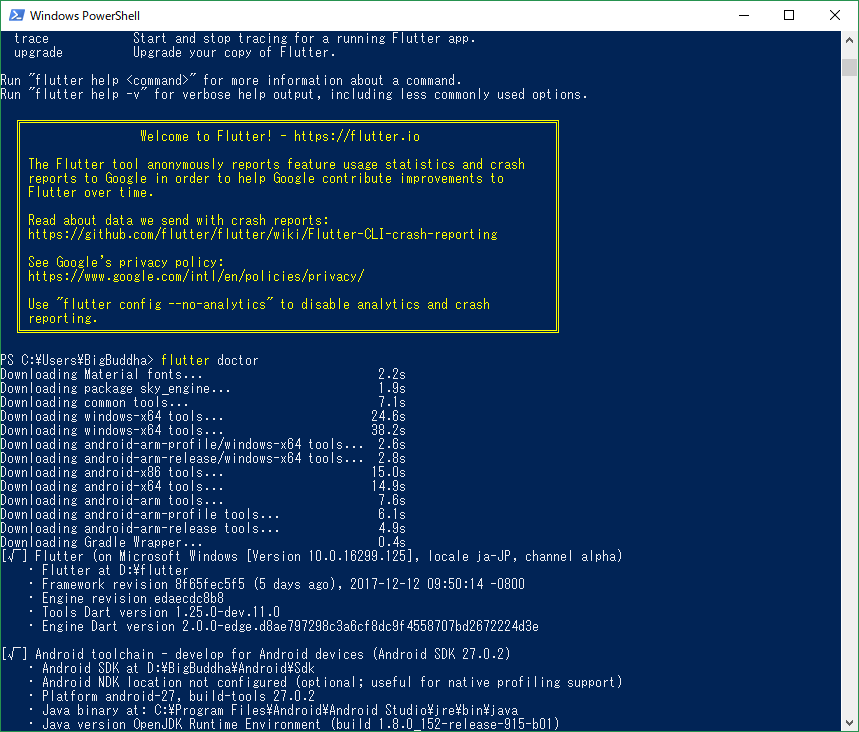
続いて以下のコマンドで開発環境が整っているか確認します
flutter doctor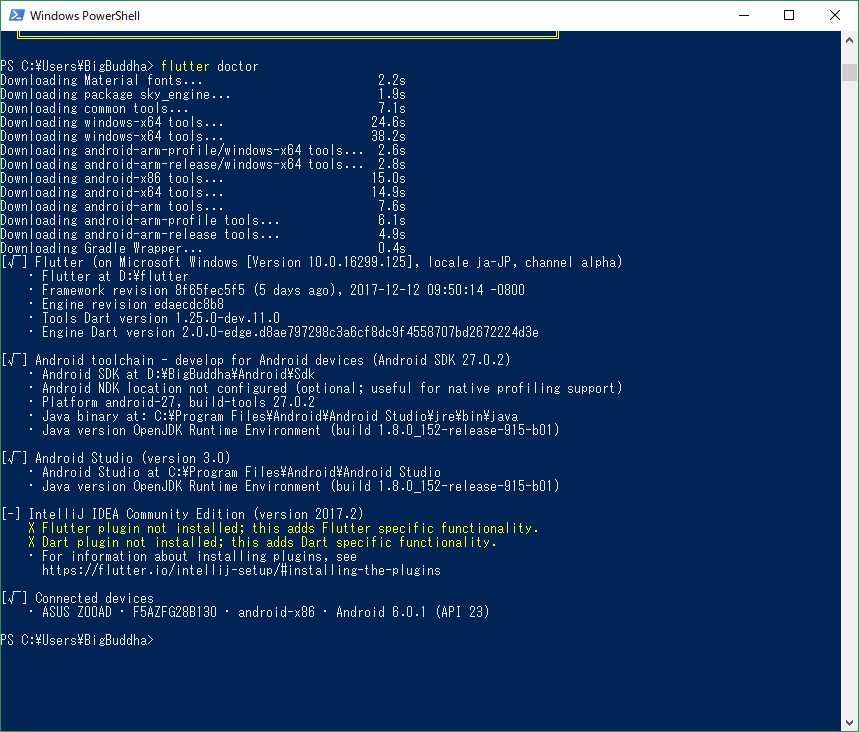
ちゃんとAndroidStudioが認識されてますね
IntelliJのほうでプラグインが入ってね~ぞと言われていますので
言われた通り導入します
しかし、今回我々が利用するのはAndroidStudioなので
AndroidStudioにプラグインをインストールします
皆さん御存知の通りAndroidStudioはGoogleがIntelliJを魔改造して
世に送り出している代物ですので
最初にDart用のPluginをインストールしまして
続いてFlutter用のPluginをインストールします
検索しても出てこねぇって人はしたの方にある
「Browse Repositories」ってところをクリックして検索すると出てきます
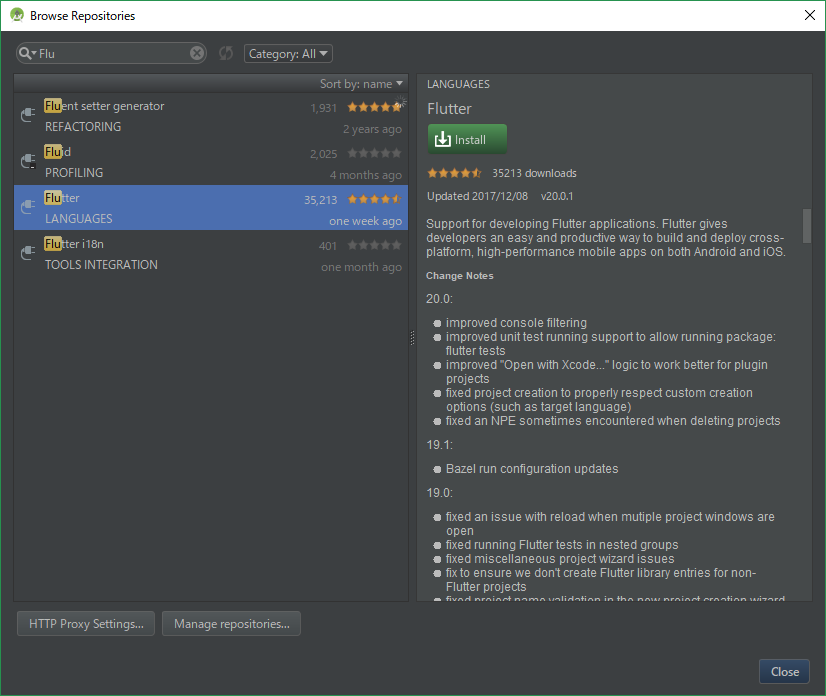
これで無事開発環境が出来上がりました
一度AndroidStudioを再起動させて
ホーム画面を見るとこんな感じになってます
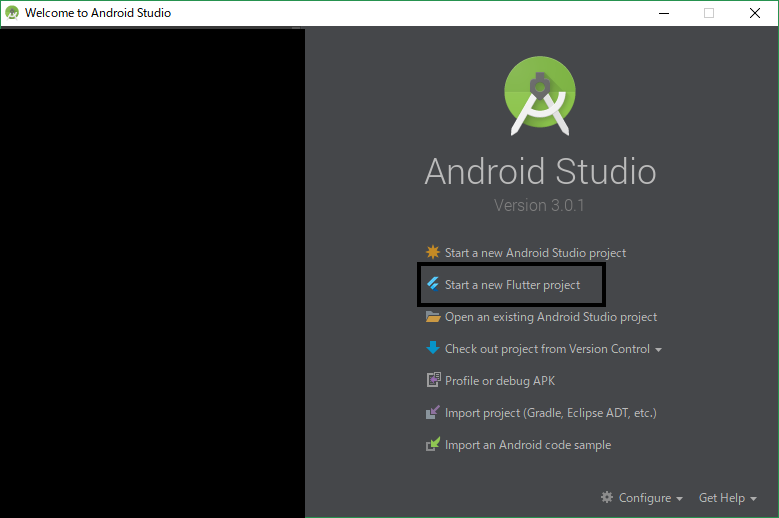
なんとFlutter用の新規ボタンができるんですね~
公式サイトより
> Android Studio, version 3.0 or later.
とのことなんでversion 3からFlutterが公式対応してます
みんな大好きHelloWorld
ではプログラマの母であるHelloWorldアプリを作ってみましょう
「Start a new Flutter project」から
適当にWizardに答えていくと無事プロジェクトが作成されます
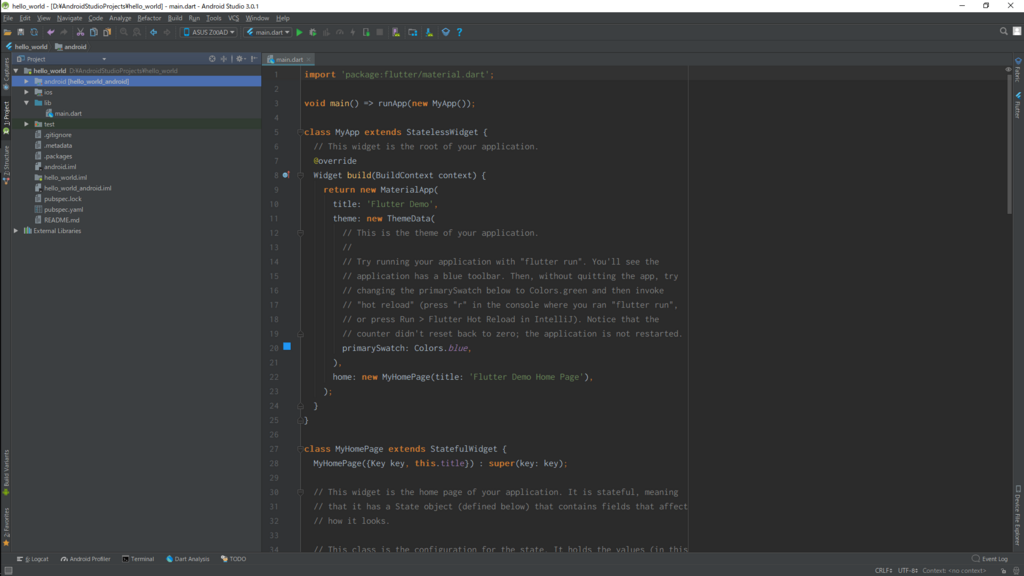
この状態で「Run」してみましょう
カウンターアプリが立ち上がります
とりあえずはこのコードを読んで雰囲気を掴んでみましょう
レイアウトはこう書くんだな~とか
StatefulってのとStatelessってのがあるんだな~とか
他にも沢山の有益な情報が得られるでしょう
文字列の部分は恐れずにバンバン変えていただいて
どの命令がどんな役割をしているかを感じ取ってください
感じきったところでコードを超シンプルにします
以下のコードを
import 'package:flutter/material.dart';
void main() {
runApp(
new Center(
child: new Text(
'Hello, world!',
textDirection: TextDirection.ltr,
),
),
);
}
実行すると割とオサレなHelloWorldが(左上のメーターは無関係)
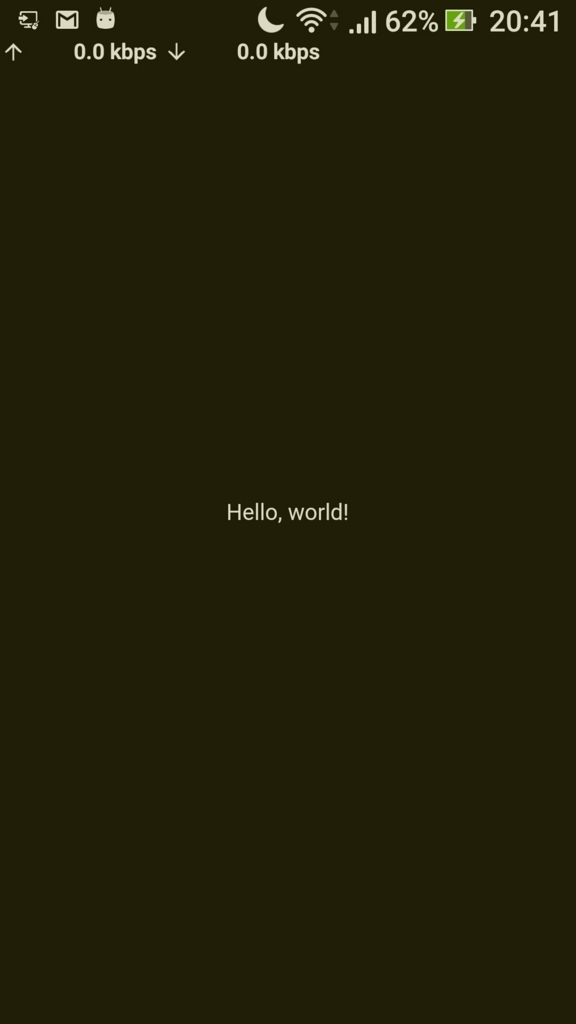
無事HelloWorldができたので、なんか一個アプリを作ってみましょう
カウンターをRemakeする
新規プロジェクトで表示されるサンプルコード的な何かはカウンターでした
あれを一から順番に作っていきます
以下のページを参考にしています
Building Beautiful UIs with Flutter
A Tour of the Flutter Widget Framework - Flutter
公式はやっぱり最強
AppBarを作る
基本的にFlutterは自分でWidget(泥で言うViewぽいもの)を作って
それを画面にポンポンのせるって感じでやっていきます
とりあえず標準のものを使ってぽいものを作ってみる
以下main.dart
import 'package:flutter/material.dart';
void main() {
runApp(
new MaterialApp(
title: "Counter",
home: new Scaffold(
appBar: new AppBar(
title: new Text("Counter"),
),
),
),
);
}
結果がこちら
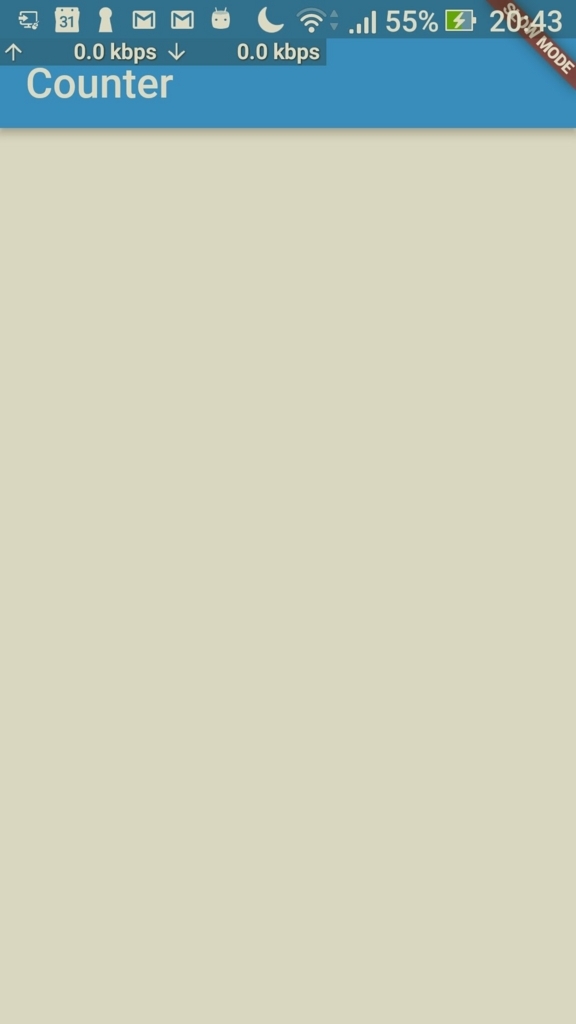
大体どうしていけばいいか想像がついてきますね
ScaffoldとAppBarをそれぞれ継承したクラスを作成します
MyAppBar.dart
import 'package:flutter/material.dart';
import 'package:hello_world/MyAppBar.dart';
class MyScaffold extends StatelessWidget {
@override
Widget build(BuildContext context) {
// Material is a conceptual piece of paper on which the UI appears.
return new Material(
// Column is a vertical, linear layout.
child: new Column(
children: <Widget>[
new MyAppBar(
title: new Text(
'Counter',
style: Theme.of(context).primaryTextTheme.title,
),
),
new Expanded(
child: new Center(
child: new Text('Hello, world!'),
),
),
],
),
);
}
}
MyScaffold.dart
import 'package:flutter/material.dart';
import 'package:hello_world/MyAppBar.dart';
class MyScaffold extends StatelessWidget {
@override
Widget build(BuildContext context) {
// Material is a conceptual piece of paper on which the UI appears.
return new Material(
// Column is a vertical, linear layout.
child: new Column(
children: <widget>[
new MyAppBar(
title: new Text(
'Counter',
style: Theme.of(context).primaryTextTheme.title,
),
),
new Expanded(
child: new Center(
child: new Text('Hello, world!'),
),
),
],
),
);
}
}そしてmain.dartを以下のように書き換える
import 'package:flutter/material.dart';
import 'package:hello_world/MyScaffold.dart';
void main() {
runApp(
new MaterialApp(
title: "Counter",
home: new MyScaffold()
),
);
}実行すると大体予想通りのものが出来上がる

StatelessとStateful
MyAppBarクラスを見るとStatelessWidgetというクラスを継承しているのがわかる
WidgetにはStatelessWidgetとStatefulWidgetの2種類がある
単語の通り、StatelessWidgetはState(状態)の変更がない所謂静的なWidget
StatefulWidgetは動的なWidgetを作る時に継承する
Appbarは当然静的なわけだからStatelessWidgetを継承している
StatefulWidgetは例えば「チャットアプリのメッセージを表示するところ」などがあげられる
今回の場合、カウントしている数字の部分は変動するのでStatefulWidgetを継承したものを使う
本体部分
ここから一気に書き上げる
各コードの説明は特にしない
(読むだけでだいたい分かるから)
変数またはクラス名の前に_がついていたら
それはPrivateなものということになります
CounterScreen.dart
import 'package:flutter/material.dart';
class CounterScreen extends StatefulWidget {
@override
State<StatefulWidget> createState() => new _CounterState();
}
class _CounterState extends State<CounterScreen> {
int _count = 0;
@override
Widget build(BuildContext context) {
// TODO: implement build
return new Container(
margin: const EdgeInsets.symmetric(horizontal: 8.0),
child: new Center(
child: new Column(
mainAxisAlignment: MainAxisAlignment.center,
children: <Widget>[
new IconButton(
onPressed: _increment,
icon: new Icon(Icons.exposure_plus_1)
),
new Text('$_count'),
new IconButton(
onPressed: _decrement,
icon: new Icon(Icons.exposure_neg_1)
),
],
),
)
);
}
void _increment() => setState( () { _count++;} );
void _decrement() => setState( () { _count--;} );
}結果が以下
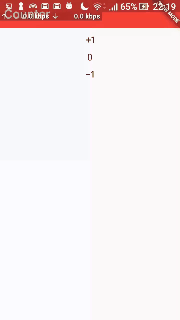
以上で超雑なFlutterのお触り説明を終わります
しょうもない記事でしたが
もし意見などありましたらどんどんコメントください
(ここはこう書くべきだろとかいう訂正コメント待ってます)
マシュマロな「arrows SV F-03H」でSDカードを内部ストレージ化した話
事の発端
とある友人から「最近スマホの空き容量がなくて困っている」という相談を受けた
SDカードを買ってぶっ刺せば?と聞いたら
容量を食っているのはアプリの方だという
幸いAndroid Marshmallowだったので、SDカードを内部ストレージ化しちゃおう
という話になった
環境
友人が持っているスマホはタイトルの通り「arrows SV F-03H」
SDカードは以下のものを使用した
問題発生
SDカードも無事手に入り、あとは刺してちょちょっとしたら解決、、、
と思っていたが現実はそうではなかった
どうやら製作元の富士通が色々細工をしているらしく
内部ストレージ化ができない模様
これでは困ったということで、なんとか方法を探してみると
以下のサイトを発見
inoccu.com機種は違えど、製作元は同じ富士通
もしかしたらと思い、上の記事に書いてあるとおりにやってみた
実際にやってみる
色々時間が無かったのと他人のスマホだったので、スクショの類は一切なし
まずADBで接続する
adb devices
adb shell接続ができたらSDカードがしっかりと認識されているかを確認
sm list-disks
disk:179,64これでDISK-IDがわかる
今回の練習として、別端末の同手順で確認したら同じIDだった
恐らく初期値がそうなのであろう
では、内部ストレージ化をいたしましょう
>sm partition disk:179,64 private
これで、SDカード全てが内部ストレージとなる
もし、一部を内部ストレージ他を外部にするなら
>sm partition disk:179,64 mixed 40こうする
これだと40%が外部、残り60%が内部となる
もし、内部ストレージとしての役を解き普通のSDカードにする場合は
>sm partition disk:179,64 publicこれで晴れてSDカードとなる
内部ストレージ化しているSDカードは暗号化がされており
別端末(パソコン含む)では読み込むことができない
また、内部ストレージ化したSDカードにアプリをインストールし
何もせずにSDカードを抜くと当然アプリは起動しない
刺し直せば普通に起動するらしいが、そもそも内部ストレージ化したのだったら
抜かないのが一番
しかしアクシンデント
無事内部ストレージ化もでき、いざ移動してやろうとすると
「十分な空き容量がありません」
なんて言われる
ついさっきフォーマット(?)したわけなのだからそんなはずはない
10分ほど悩んだ挙句解決
そもそも、もとからあった内部ストレージがいっぱい過ぎた
最初からそうせいって感じだが、不要アプリをひたすらアンインストール
初期から入っているものがそのまんまなので、消せるものは全て消去or無効化
これで再度移動を試みると・・・
出来た
とりあえずということで、「B612」を移動させてみた
無事移動でき、起動もした
本人曰く、「前と何ら変わりない動作」だそうだ
SDカードにすることによって、実行速度が遅くなるのではないか
という心配があったのだが、それも解消
では、本命のデレステを移動させようとすると
なんとここでアクシデント
移動中にいきなり画面がもとに戻った
確認すると元の内部ストレージにあるので、再び移動
すると、何故かいきなり再起動をするスマホ
起動してすぐに
「システム」が反応しない
という旨の通知が
これは何やらまずい匂いがすると冷汗をかきながら確認
不思議なことに、ラブライブは元の内部ストレージに戻っていた
その後、テストプレイをしてもらったら楽曲データが吹っ飛んでいたらしいが
無事にプレイすることが出来た
ホッとしたのも束の間、「B612」が起動しない・・・
再起動後にアイコンが変わっており、見た瞬間に
「あ、これは死んだな」と察した
どうやらB612で撮った画像は残っていたらしいので一安心
今後どうするかは友人と相談する
もし、リベンジすることがあれば再び記事にしようと思う
あんまり深いところを弄るもんではないな(他人のならなおさら)
AndroidのThemeを無理矢理動的に変更したよっていう話
TwitterのアプリだとNight Modeっていう機能がついてる
暗いところでは目に優しくないから、色を落ち着かせようっていうもの
黒系が好きな私にとっては、是非とも自作アプリに組み込みたい
この場合、Themeを動的に切り替えるのが一番しっくり来るので実装してみると
つまずいてしまったのでメモ
こちらを参考にさせてもらった
簡単にまとめると
Themeを変更した後にAvtivityを再描画させようぜ
と、いう話
1. styles.xmlを書き換える
今回は
「三種類のThemeをボタンをおすことによって切り替わる」
という感じで作っていく
てことで三種類のThemeを定義していく
res/valuse/styles.xml
<resources>
<!--First Theme-->
<style name="FirstTheme" parent="Theme.AppCompat.Light.DarkActionBar"></style>
<!--Second Theme-->
<style name="SecondTheme" parent="Theme.AppCompat.DayNight.NoActionBar"></style>
<!--Third Theme-->
<style name="ThirdTheme" parent="Theme.AppCompat.DayNight.DarkActionBar"></style>
</resources>色をわざわざ上書きするのも面倒くさいので、何も触らない
これならいちいち書く必要もないかもしれないが、名前がわかりやすくなるので
次がかなりの確率で忘れるのだが、しっかりAndroidManifest.xmlも変える
AndroidManifest.xml
<?xml version="1.0" encoding="utf-8"?>
<manifest xmlns:android="http://schemas.android.com/apk/res/android"
package="kyoto.test.freeprojects.oldbigbuddha.changetheme">
<application
android:allowBackup="true"
android:icon="@mipmap/ic_launcher"
android:label="@string/app_name"
android:roundIcon="@mipmap/ic_launcher_round"
android:supportsRtl="true"
android:theme="@style/FirstTheme"> ←ここ
<activity android:name=".MainActivity">
<intent-filter>
<action android:name="android.intent.action.MAIN" />
<category android:name="android.intent.category.LAUNCHER" />
</intent-filter>
</activity>
</application>
</manifest>最初これを書き換えなかったためにビルドが通らなかった
2. レイアウトをちゃちゃっと書く
テストで作っているはずなのに無駄にレイアウトに凝ってしまうあるあるがあるので
そこら辺は程々に(と言いつつ長い)
とりあえずボタンが3つあればいい
layout/activity_main.xml
<?xml version="1.0" encoding="utf-8"?>
<LinearLayout
android:orientation="vertical"
android:layout_width="match_parent"
android:layout_height="match_parent"
android:layout_margin="24dp"
xmlns:android="http://schemas.android.com/apk/res/android">
<TextView
android:text="@string/app_name"
android:textSize="32sp"
android:layout_width="match_parent"
android:layout_height="wrap_content"
android:gravity="center"
android:padding="16dp"/>
<LinearLayout
android:orientation="vertical"
android:layout_width="match_parent"
android:layout_height="match_parent">
<Button
android:id="@+id/bt_first"
android:text="First Theme"
android:textAllCaps="false"
android:textSize="24sp"
android:layout_width="match_parent"
android:layout_height="wrap_content"
android:layout_marginStart="8dp"
android:layout_marginEnd="8dp"
android:layout_marginTop="16dp"
android:layout_marginBottom="16dp"/>
<Button
android:id="@+id/bt_second"
android:text="Second Theme"
android:textAllCaps="false"
android:textSize="24sp"
android:layout_width="match_parent"
android:layout_height="wrap_content"
android:layout_marginStart="8dp"
android:layout_marginEnd="8dp"
android:layout_marginTop="16dp"
android:layout_marginBottom="16dp"/>
<Button
android:id="@+id/bt_third"
android:text="Third Theme"
android:textAllCaps="false"
android:textSize="24sp"
android:layout_width="match_parent"
android:layout_height="wrap_content"
android:layout_marginStart="8dp"
android:layout_marginEnd="8dp"
android:layout_marginTop="16dp"
android:layout_marginBottom="16dp"/>
</LinearLayout>
</LinearLayout>特別なにかっていうものはない
今回の件とは関係ないが、
- IDはスネークケースで書く
- Padding・Marginは面倒臭がらずそれぞれ書く
- Left・Rightではなく、Start・Endで書く
というところを気をつけて書くと幸せになれるかもしれない
3. では、コードを書こう
今回重要になってくるのはsetTheme()
こいつにソースIDをぶち込んでやるとそのThemeを適用してくれる
ただ呼び出す場所が厄介で、setContentView()の前に書かないといけない
それでは動的に変更できないではないか
そんな気がするが、Activityを再描画させれば大丈夫
そのコードがこちら
finish();
startActivity( new Intent( this, MainActivity.class ));最初このコードを見た時に動くのかと心配したが、普通に動いた
一回finish()を呼んでしまってるわけだから
シェアプリで一回選択したThemeを保存する
R.style.~~の形で取ってきているから、実態はint型のデータ
よって以下の形になる
mEditor = getSharedPreferences("themeData", MODE_PRIVATE).edit;
mEditor.putInt("theme", R.style.~~);
mEditor.commit(); // 注意
最初、mEditor.apply()と書いてうまくいかなかった
これはapply()が非同期で書き込んでいることが原因である
下にコードを載せるので見てほしいが
すぐ下にfinish()が書いてある
なので書き込んでしまう前に破棄されている模様
ちゃんとcommit()にする
あと紹介してないのは基本的なところだけなので
コードを貼って終了とする
MainActivity.java
package kyoto.test.freeprojects.oldbigbuddha.changetheme;
import android.app.AlertDialog;
import android.content.Intent;
import android.content.SharedPreferences;
import android.support.v7.app.AppCompatActivity;
import android.os.Bundle;
import android.view.View;
import android.widget.Button;
public class MainActivity extends AppCompatActivity implements View.OnClickListener {
private Button mBtFirst, mBtSecond, mBtThird;
private SharedPreferences mPreferences;
private SharedPreferences.Editor mEditor;
@Override
protected void onCreate(Bundle savedInstanceState) {
super.onCreate(savedInstanceState);
mPreferences = getSharedPreferences("themeData", MODE_PRIVATE);
setTheme( mPreferences.getInt("theme", R.style.FirstTheme) );
setContentView(R.layout.activity_main);
mBtFirst = (Button)findViewById(R.id.bt_first);
mBtSecond = (Button)findViewById(R.id.bt_second);
mBtThird = (Button)findViewById(R.id.bt_third);
mBtFirst.setOnClickListener(this);
mBtSecond.setOnClickListener(this);
mBtThird.setOnClickListener(this);
mEditor = mPreferences.edit();
}
@Override
public void onClick(View view) {
switch (view.getId()) {
case R.id.bt_first: {
mEditor.putInt("theme", R.style.FirstTheme);
break;
}
case R.id.bt_second: {
mEditor.putInt("theme", R.style.SecondTheme);
break;
}
case R.id.bt_third: {
mEditor.putInt("theme", R.style.ThirdTheme);
break;
}
}
mEditor.commit();
finish();
startActivity( new Intent( this, MainActivity.class ));
}
}Demo

SecondとThirdの見分けが少々難しい
上にバーがあるかないかで判断して欲しい
Debian9(Stretch)を入れた後すぐにやったこと
今日(2017/08/05)、OSCに行ってきた
そこで「Debian Updates」という発表があり
そこで最後に、プレゼントとしてDebianのInstallDiscを頂いた
最近Debianに移行したのだが、無線系のドライバが上手く入ってなかったり
その他色々ミスがあったので、今回を気に入れ直した
最近様々なデストリビューションを入れて遊んでたときに
最初にやることが大体決まってきたのでメモ
Debianは既に起動している状態を前提とする
デスクトップ環境はGNONE、なるべく最小環境でInstallした
言語設定は英語にしてある
1.とりあえずZsh/Git/Vimを入れる
私の入れ方が悪いのか、Install時に設定したアカウントで最初からsudoが使えない
これは困るので、visudoで設定したいのだが
それを設定するために上記の3つを入れる
$ su -
# apt install vim zsh git
# chsh -s /bin/zsh
これがないと始まらない
まずは自分のリポからお手製のDotfilesを引っ張ってくる
ついでにログインシェルをzshにしておく
# exit
$ git clone ~自分のリポURL~
$ ln -s ./dotfiles/.zshrc .zshrc
$ ln -s ./dotfiles/.vimrc .vimrc
$ chsh -s /bin/zsh
$ exit
シンボリックリンクを使って引っ張ってくる
ターミナルを起動したあとに、更新を忘れずに
$ source .zshrcこれで最低限の環境は揃った
やっぱり慣れた環境が一番落ち着く

アカウント名はDeveloperで登録してある(今更感)
2.sudoを使えるようにする
なんかググると色々出てきて戸惑ったが
visudoでやった結果がしっかり使えるようになった
$ su -
# visudo
Vimが起動したのでちょちょっと以下のように編集する

developer(自分のアカウント名)の部分を書き足す
これでsudoが使えるようになる
# apt updateこれでパスワードを入れて動いたら成功
これでわざわざrootに入らずに色々入れることができる
3.日本語入力環境を整える
ただ開発するだけなら英数字記号を入れるだけでいいかもしれないが
ブログを書いたりSNSをしたりもするのでやはり日本語入力は外せない
私はfcitx-mozcをよく使うので今回も入れる
# sudo apt install fcitx-mozcこれで入る
検索欄でimと入れるとInput Methodというのが出てくるので
fcitxを選択
その後、Fcitx-Configurationを起動して、Mozcを追加する

Mozcを一番上にすると起動時から日本語入力になって何かと不便
続いてMozc Setupを起動して自分好みにセットアップ

ここまで来たら一度ログアウトをして、再ログイン
日本語入力ができたら成功

ここまで来たらあとは煮るなり焼くなり好きにする
Tweek Toolを弄ると更に自分の環境が出来上がる
私はAndroid開発が主でなので
この後OpenJDKを入れてAndroidStudioを入れる
これはまた別途書後と思うので、今回はここまで
しばらく快適なDebianライフを過ごせそうだ
Fileを入出力するためのクラスを作ってみる
無事忌々しいテストも終わったもんだから
テスト期間中に組んだFileの入出力クラスをメモがてら紹介する
成り立ち
Javaから外部資源としてFileを読み書きするには
少々長ったらしい文を書かなくてはいけない
昔、Androidのクイズアプリを作った際に
CSVで問題データを保持させようということで
そのときに初めてファイルの入出力をいじった
非常に書きにくい
特に当時はリファレンスを見るという力も無かったため
色んな情報に左右されながら長ったらしいコードを書いていた
いま計画中のアプリでもCSVを使おうと思っているのでその前準備
何をするクラスか
大体Javaでファイルを扱うときは(ファイル管理ソフトでも作らない限りは)
新規作成・書き込み・読み込みこのぐらいができれば十分であろう
ついでにファイル削除もつけて、計4機能
こいつらを実装させていく
基本的にError処理は利用者任せにするため、全てthrow
使う機能
機能というと語弊があるかもしれないが気にせずに
今回のクラスはnioのPathsを使ってファイルを操作する
ファイルの読みはBufferedReader、書きはPrintWriterを使う
とりあえずフィールド変数
今回使用する変数の方々
/**
* ファイルの生成、削除、名前変更を担当
* */
private Path path;
/**
* 文字コード設定のための定数
* */
private static final Charset UTF_8 = Charset.forName("UTF-8");
private static final String BR = System.lineSeparator();
private static final Pattern p = Pattern.compile(BR);
/**
* 読み込み用
* */
private BufferedReader reader;
/**
* 書き込み用
* */
private PrintWriter writer;
private BufferedWriter bufferedWriter;
/**
* 読み込みの際に文字列連結高速化
* */
private StringBuilder content;
今回はちょっとJavaDocも書いてみた
ちょっと変わったところがこの二行
private static final String BR = System.lineSeparator();
private static final Pattern p = Pattern.compile(BR);
一行目は改行コードを取っているのだが
その改行コードがOSによって異なっているので
OSから改行コードをもらってきている
そのOS依存の改行コードを使ってパターンを作っているのが二行目
あとでこれを使ってゴニョゴニョする
今気づいたがあまりこれは意味がない・・・
続いてコンストラクタ
/**
* パスが文字列で与えられたときのコンストラクタ
* @param pathName 操作したいファイルのフルパスを渡す
* */
public FileManager(String pathName) throws IOException {
path = Paths.get(pathName);
init(true);
}
/**
* File型が与えられたときのコンストラクタ
* @param file 操作したいファイルのFile型を渡す
* */
public FileManager(File file) throws IOException {
path = file.toPath();
init(true);
}
/**
* Path型が与えられたときのコンストラクタ
* @param path 操作したいファイルのPath型を渡す
* */
public FileManager(Path path) throws IOException {
this.path = path;
init(true);
}
3種類の型に対応できるようにした
今頃Fileという感じもするが
古いAPIだと返り値がFileということがあるらしい
init()の内容はその名の通り各フィールド変数の初期化
private void init() throws IOException {
bufferedWriter = Files.newBufferedWriter( path, UTF_8, StandardOpenOption.APPEND);
writer = new PrintWriter(bufferedWriter, true);
reader = Files.newBufferedReader( path, UTF_8 );
content = new StringBuilder();
}
ここで注意しておきたいのが
bufferedWriter = Files.newBufferedWriter( path, UTF_8, StandardOpenOption.APPEND);StandardOpenOption.APPENDをしっかりつけないと
実行時にファイルがまっさらになる
ほかは特に注意点なし
bufferedWriter = Files.newBufferedWriter( path, UTF_8, StandardOpenOption.APPEND);
reader = Files.newBufferedReader( path, UTF_8 );こいつらは省エネな書き方
File file = new File(file_name);
BufferedWriter bw = new BufferedWriter(new FileWriter(file));
これが普通の書き方
最初に紹介したほうが個人的には好き
新規作成・削除
難しい処理は書くことなく、ほぼワンライン
無事に作成・削除できたかを知らせるboolean型の返り値を設定してある
/**
* ファイルを新規作成するためのメソッド
* @return 作成に成功すればTrue, 既にファイルが存在する場合はFalse
* @throws IOException 入出力エラーが発生した場合
* */
public boolean create() throws IOException {
return path.toFile().createNewFile();
}
/**
* ファイルを削除するためのメソッド
* @return 削除に成功すればTrue, 失敗すればFalse
* @throws IOException 入出力エラーが発生した場合
* */
public boolean delete() throws IOException {
Files.delete(path);
return !( exists() );
}
説明はDocに書いてある通り
exists()っていうのは
ファイルが存在しているかどうかを調べるメソッド
以下の通りワンライン
public boolean exists() {
return Files.exists(path);
}
外からでも有無を確認できるようにpublicにしてある
ここからが本番、読み込み
ここからがようやく本番といった感じ
いかにに無駄なく素早く処理するか
素人ながら色々工夫をして書いた
/**
* ファイルの中身を読み込むためのメソッド
* @return ファイルの中身の文字列
* @throws IOException 入出力エラーが発生した場合
* @throws NullPointerException ファイルが空だった場合
* */
public String read() throws IOException, NullPointerException {
if (exists() && Files.isReadable(path)) {
String buffer;
do {
buffer = reader.readLine();
content.append( buffer ).append( BR );
} while (buffer != null);
return content.toString();
} else if ( !exists() ) {
System.err.println("Couldn't find File");
} else if ( !Files.isWritable(path) ) {
System.err.println("Have no authority to read");
}
return null;
}
最初のif文で存在しているか&読み込み権限があるかを見ている
あとは定型文
これを何回も書きたくないからこのクラスを作ったようなもの
if文でboolen型を!をつけてFalseの場合に反転させているが
== falseで書いたほうが読みやすい気はする
仕上げの書き込み
最後の難関
/**
* ファイルに書き込むためのメソッド
* @param text 書き込みたい内容
* @throws IOException 入出力エラーが発生した場合
* */
public void write(String text) throws IOException {
if (exists() && Files.isWritable(path)) {
if (p.matcher(text).find()) {
String[] buffer = text.split(BR, 0);
for (String line : buffer) {
writer.println(line);
}
} else {
writer.write(text);
}
writer.flush();
} else if ( !exists() ) {
System.err.println("Couldn't find File");
} else if ( !Files.isWritable(path) ) {
System.err.println("Have no authority to write");
}
}
ここで出てくるPattern
もし改行がある場合はそれを反映させ、ない場合はそのまま書き込む
この改行を楽にするためにPrintWriterを使用している
とは言えどもBufferedWriterにもnewLine()なんてのがあるので
素直にBufferedWriterを使えばよかった気もする
忘れられがちなClose
読み書きのメソッドを見て、close()がないことに気づかれただろう
忘れていたわけではなく、あえて書かなかったのだ
別にメソッドとして定義している
public void close_r() throws IOException {
reader.close();
}
public void close_w() throws IOException {
writer.close();
}
案の定のワンライン
なぜ読み書きの処理に埋め込まずに別途定義しているのか
それはそれぞれのメソッドがエラーを利用者に委ねているため
本来close()をいうのはfinallyの中に書かなくてはいけない
しかし、エラーを投げてしまっているため
finallyもクソもないのである
そのため、苦肉の策として別途定義することで
利用者側にfinallyでしっかり閉めてもらうことができる
私自身、かなり嫌々この方式を取った
もし何か良い策があったら連絡下さい
最後に
作ってから気づく実際に使えるのか感
実践で使ったことがないので何とも言えないが
あまり使える気がしない
今度使った後に感想でも書くこととしよう
このコードはGithubに上げてある
以下のリンクからすべてを見ることができる
Github上では、今回紹介した以外のメソッドも幾つか書いてあるので
気になる方はぜひご一読を
以上
次はCSVのパーサーでも自作したい
JAVAでコマンド版カウントダウンをしてみる
たまに、Youtubeなどで
コマンドプロンプト上で動くゲームを作る実況動画なるものがあるが
全てC系統で組んでいる
何故JAVAがないのかを考えてみると
System("cls")がないことに気づく
素直にC系統を勉強して作ればいいだけかもしれないが
応用(と言うなの丸パクリ)してコマンドライン上で動く
カウントダウンアプリ(?)を作ってみる
使うもの
特筆して使うものは以下の2つ
Thread.sleep()Process(ProcessBuilder)
大まかな仕組み
仕組みというほど大げさなものではないが
Whileループの中でSystem.out.printを使って一秒単位で画面上に秒数を表示する
画面の更新にはSE7から追加されたProcessを使う
1,2共にエラーをTry-catchしないといけないので
前回同様実装時には適切なエラー処理を
ソースコード
public class Main {
public static void main ( String[] args ) {
int c = 0;
ProcessBuilder pb = new ProcessBuilder( "cmd", "/c", "cls" );
while ( c < 10 ) {
try {
pb.inheritIO().start().waitFor();
System.out.print( c ); //printlnではなくprint
Thread.sleep( 1000 );
} //以下エラー処理(省略)
catch( InterruptedException iue ){}
catch( IOException ioe ){}
c++;
}
}
}これぞ5分クオリティ
解説(と言うかメモ)
見て一発でわかるプログラムなもんだから書くことなどなにもないのだが
ProcessBuilder pb = new ProcessBuilder( "cmd", "/c", "cls" );
pb.inheritIO().start().waitFor();
参考にしたサイトの方がよくわからないと仰っていたこの部分だけ調べたのでメモ
参考サイトの方では変数を使わず直接繋げてやっていられた
個人的にはこっちのほうが理解しやすかったのと
Whileの中でインスタンスを毎回生成すると言う無駄なことを防ぐためにこうした
一行目は普通のインスタンス作成
どうやら第一引数に起動したいプログラム名(?)
それ以降にそれぞれ分けてそのコマンドの引数
上記だと
コマンドプロンプト上でclsを実行する
というProcessBuilderのインスタンスを作ることになる
次の行は1つずつ分解して考えてみる
inheritIO()
返り値はProcessであることに注意
リファレンスを見てみると
サブプロセスの標準入出力の入力元と出力先を、現在の Java プロセスと同じものに設定します。
とある
簡単に言えば
”結果をいま実行しているコマンドライン上に表示する”といった感じ(あくまでも感じ)
今回はclsなので動かしているコマンドライン上の画面がクリアされる
start()
これも返り値はProcess
名前の通り登録したプロセスを実行するメソッド
コヤツはいくつかエラーを吐くので
詳しくはこちらを確認
waitFor()
ラスト
返り値はint型、所謂終了コードを返してくれる
これは要求したプロセス(ここではcls)が終了するまで
JAVAの処理を中断するというもの
以上
これで二行目の文の説明(?)終了
もう少し実用的にするのであれば
最初に数値入力を促すウェザードを実装するか
引数で秒数を取得するなどして
時間の上限を動的にするといいかも
今後
最初に書いたように
そんなこと考えながら
まず第一歩として画面の更新の方法をまとめてみた
そのうちに連載企画としてやってみたい